Sådan laver du din Instagram-konto Privat

Som standard, når du sender et foto til Instagram, er det synligt for alle andre brugere. Hvis du tilføjer nogle hashtags til dit billede, som f.eks. #landscape eller #selfie, kan enhver, der søger efter hashtag, finde den.
Mens disse standardindstillinger fungerer, hvis du er en fotograf eller et mærke, kan nogle måske Følg lidt for offentligt, så lad os se på, hvordan du gør din Instagram-konto privat.
Gør din konto privat
Åbn Instagram og gå til din profilside. Klik øverst til højre på ikonet Indstillinger.
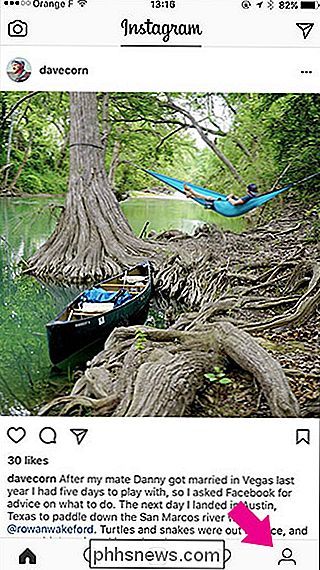
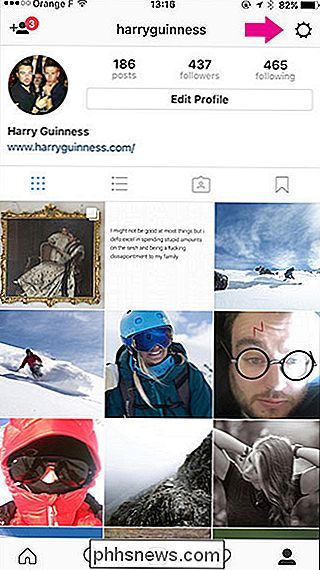
Dette fører dig til skærmen Indstillinger. Ned på bunden skal du trykke på knappen "Privatkonto".
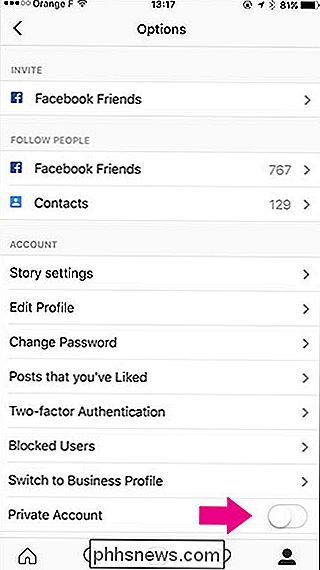
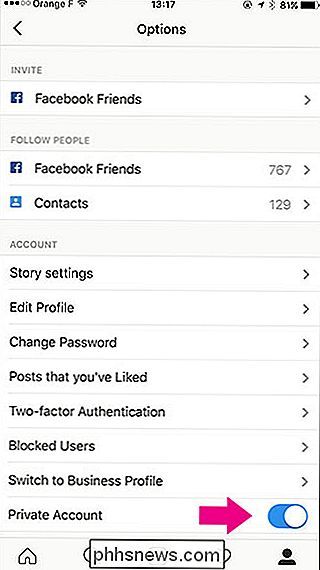
Nu vil kun dine følgere kunne se dine indlæg. Du skal også godkende enhver ny, der ønsker at følge dig.
Godkendelse af nye følgere
Når en ny person forsøger at følge dig, sender de en følgesøgning. Næste gang du logger ind på appen, får du en meddelelse. Tryk på hjerteikonet for at få vist det.
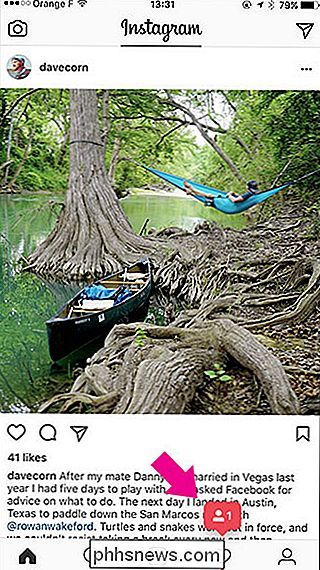
Øverst på skærmen Meddelelser vises dine følgesøgninger. Tryk på området for at få vist dem. Du kan derefter bekræfte eller slette dem.
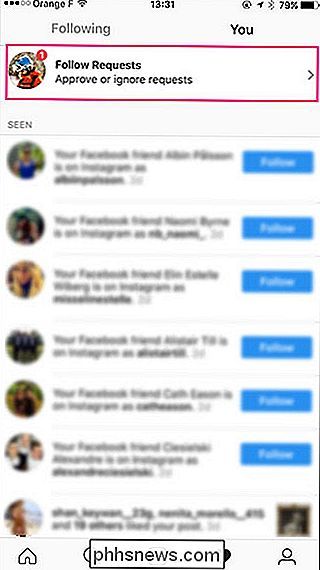
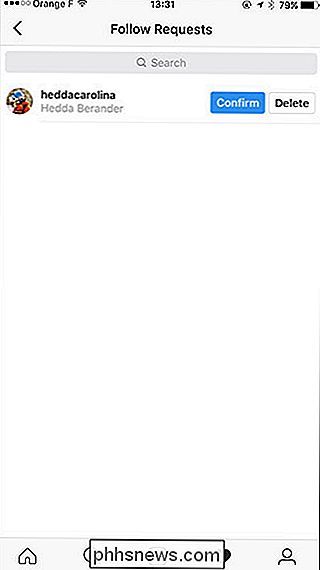

Hvordan man korrekt diskuterer tweets for din Tweetstorms
Twitter-tråde (aka tweetstorms), hvor nogen posterer en række relaterede Tweets efter hinanden, sidder på et underligt sted: alle hævder at hader dem, men mange mennesker sender dem alligevel. Twitter har for nylig omfavnet funktionen, integreret dem i platformen og gør dem lettere at gøre det rigtige.

Sådan redigerer du Apple Mail, der sender e-mails fra den forkerte e-mail-adresse på din Mac
Apple Mail, e-mail-programmet, der følger med macOS, har nogle forvirrende kontoopsætningsskærme. Hvis e-mails, du sender, ser ud til at komme fra den forkerte adresse, f.eks. Sendes e-mails, du sender fra din personlige adresse, fra din arbejdsadresse eller omvendt. Du kan tilpasse dine e-mail-kontoindstillinger for at løse dette problem.



